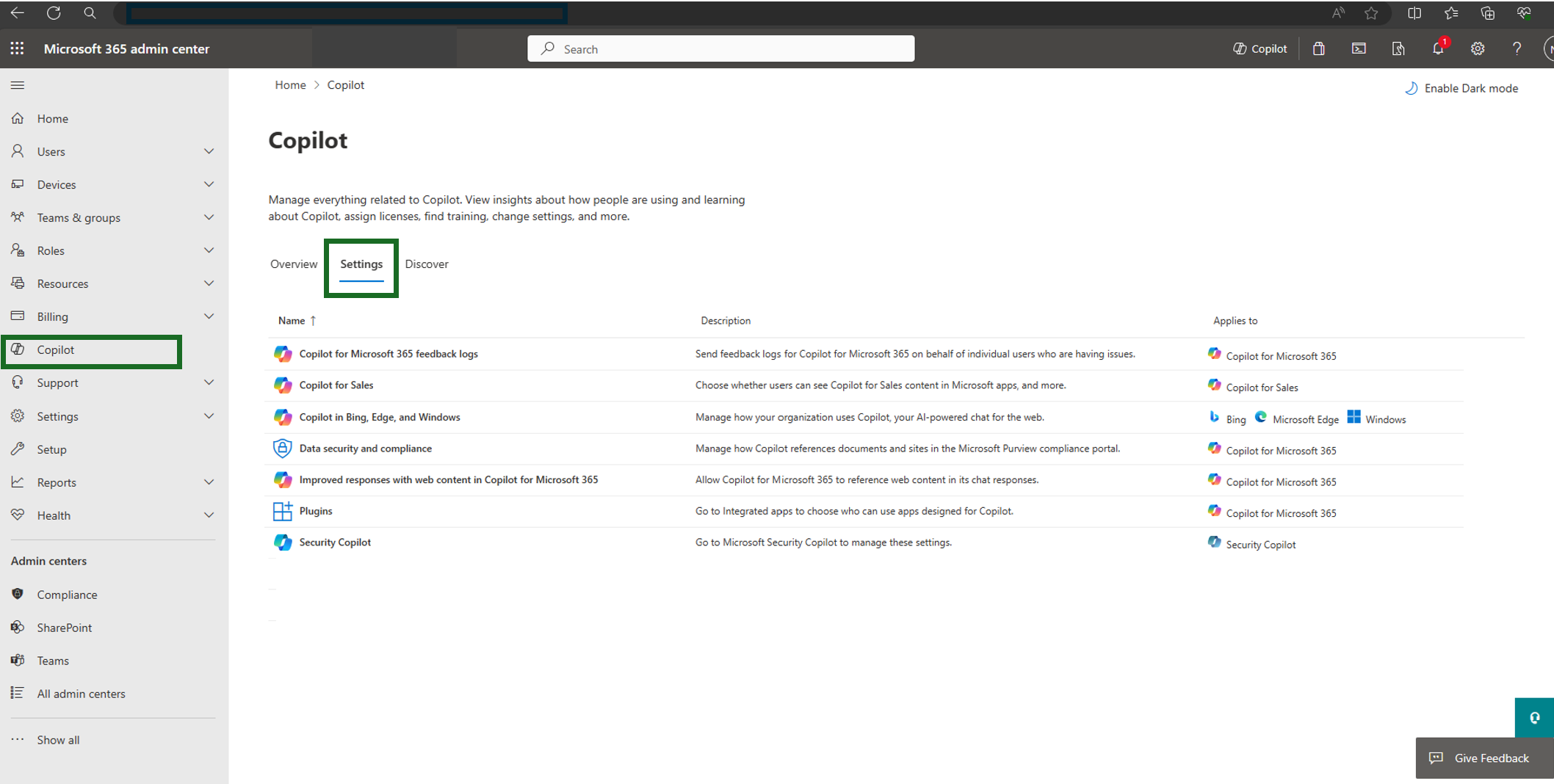Hallitse Microsoft 365 Copilot -asetuksia Microsoft 365 -hallintakeskuksessa
Voit hallita Microsoft 365 Copilotia Microsoft 365 -hallintakeskuksen kautta siirtymällä Copilot-sivulla Asetukset-välilehteen. Hallitse sitä, miten organisaatiosi käyttäjät käsittelevät Microsoft 365 Copilot, Security Copilot ja paljon muuta.
Alkuvalmistelut
Copilot-sivun käyttökokemus Microsoft 365 -hallintakeskuksessa riippuu siitä, onko organisaatiollasi Copilot-käyttöoikeus. Jos organisaatiollasi on Copilot-käyttöoikeus, näet Copilot-ominaisuuksien hallinta-asetukset. Jos organisaatiollasi ei ole Copilot-käyttöoikeutta, näet Copilotin julkisen version asetukset. Lisätietoja on ohjeaiheessa Microsoft 365 Copilotin käytön aloittaminen.
Millä tahansa järjestelmänvalvojaroolilla voi käyttää Copilot-sivua, mutta vain tietyillä rooleilla voi muokata asetuksia. Lisätietoja on artikkelissa Tietoja järjestelmänvalvojan rooleista Microsoft 365 -hallintakeskuksessa.
Copilot-sivun Asetukset-välilehden avaaminen
Kirjaudu sisään Microsoft 365 -hallintakeskukseen.
Valitse vasemmassa siirtymisruudussa Copilot.
Valitse Asetukset-välilehti.
Asetukset
Käyttöoikeudet
Voit hallita Copilot-käyttöoikeuksia, mukaan lukien käyttöoikeuksien määrittämistä käyttäjille sekä niiden määrityksen poistamista.
Hallitse sitä, miten organisaatiosi käyttää Microsoft 365 Copilot Chat
käyttäjille, jotka ovat kirjautuneet sisään Microsoft Entra-tilillä, Microsoft 365 Copilot tarjoaa yrityksen tietosuojan (EDP) työ- ja koulutuskokemuksessa. Käyttäjät, jotka eivät ole kirjautuneet sisään tai ovat kirjautuneet sisään henkilökohtaisella tilillä, voivat käyttää Copilotin julkista versiota, jota käytetään pääasiassa copilot.microsoft.com kautta ja bing.com/chat kautta.
Jos haluat varmistaa, että organisaatiosi käyttäjät käyttävät Copilot Chat, noudata seuraavia ohjeita Microsoft 365 Copilot Chat hallintaan.
Hallitse agentteja, jotka toimivat Microsoft 365 Copilotin kanssa
Jos haluat lisätietoja Microsoft 365 Copilot kanssa käytettävien agenttien hallinnasta ja muiden kuin Microsoftin toimittamien sovellusten ja ensimmäisen osapuolen sovellusten integroinnin hallinnasta, tutustu ohjeartikkeliin Copilot-agenttien hallinta integroiduissa sovelluksissa.
etsi Microsoft 365 Copilot ja Microsoft 365 Copilot Chat verkkohaulla
Copilot voi viitata verkkosisältöön parantaakseen vastaustensa laatua, mutta vain, jos verkkohaun käyttöoikeus on käytössä. Lisätietoja on artikkelissa Microsoft 365 Copilot ja Microsoft 365 Copilot Chat olevan verkkohaun tiedot, tietosuoja ja suojaus.
Tiedot, suojaus ja yhteensopivuus
Tämä linkki siirtää sinut Microsoft Purview -yhteensopivuusportaaliin, jossa voit hallita luottamuksellisuustunnisteita, säilytyskäytäntöjä, Copilot-vuorovaikutuksia, Copilot-valvontatietueita, Copilot-hakutoimintoja ja määrittää, miten Microsoft 365 Copilot käyttää suojattuja asiakirjoja ja viittaa niihin. Lue lisää Microsoft 365 Copilotin vuorovaikutusten suojaamisesta ja hallinnasta Microsoft Purview -tuotteen avulla.
Microsoft Security Copilot
Tämä linkki ohjaa sinut Security Copilot-portaaliin asetusten hallintaan. Security Copilot on erillinen tuote ja käyttöoikeus Microsoft 365 Copilot. Jos ostat tämän linkin, voit siirtyä asetussivulle Security Copilot. Lisätietoja on artikkelissa Security Copilot.
Microsoft 365 Copilot diagnostiikkalokit
Kun käyttäjillä on ongelma eivätkä he voi lähettää palautelokeja Microsoftille, voit lähettää palautelokeja heidän puolestaan. Tiedot sisältävät kehotteita ja luotuja vastauksia, olennaisia sisältömalleja ja muita lokitiedostoja. Tämän ominaisuuden käyttäminen palautelokien lähettämiseen ohittaa tilapäisesti kaikki käyttäjätason palautekäytännöt.
Lisätietoja on artikkelissa Järjestelmänvalvojan käynnistämän Copilot-palautteen lähettäminen Microsoft 365 -hallintakeskus.
Kiinnitä Microsoft 365 Copilot Chat siirtymispalkkiin
Kiinnitä copilot siirtymispalkkiin, jotta organisaatiosi käyttäjien on helpompi käyttää sitä Teamsissa, Outlookissa ja Microsoft 365 Copilot sovelluksessa verkossa, työpöydällä ja mobiililaitteessa. Käyttäjillä, joilla on Microsoft 365 Copilot -käyttöoikeus, se on oletusarvoisesti kiinnitettynä. Microsoft Entra ID kanssa käytettyihin Microsoft 365 Copilot sovelletaan Online-palveluita koskevaa sopimustasi.
Lisätietoja on artikkelissa Microsoft 365 Copilot Chat kiinnittäminen siirtymispalkkiin.
Copilotin omatoiminen ostaminen
Tarjoa käyttäjille joustavuutta mahdollistamalla tämän tuotteen hankkiminen ilman järjestelmänvalvojan apua. Tämä voi auttaa järjestelmänvalvojia ymmärtämään ja hallitsemaan kysyntää.
Lisätietoja on ohjeartikkelissa MsCommerce PowerShell -moduulin AllowSelfServicePurchase-toiminnon käyttäminen.
Kopiointiagentin kulutusmittarin määritys
Voit tavoittaa Power Platform Licensingin Microsoft 365 -hallintakeskus Copilot Settings -sivulta. Tämän asetuksen avulla voidaan luoda laskutussuunnitelma, joka seuraa ja hallitsee Microsoft 365 Copilot Chat kulutusta. Kun määrität uuden laskutussuunnitelman, valitset Azure-tilauksen ja linkität tarvittavat ympäristöt, tämä määritys auttaa hallitsemaan viestikapasiteettia, valvomaan käyttöä ja käsittelemään ylityksiä tehokkaasti varmistaen kustannustehokkaan resurssien käytön. Lisätietoja on artikkelissa Käytön mukaan laskutettavan palvelupaketin määrittäminen – Power Platform.
Copilot Teams-kokouksissa
Hallitse Copilotin käyttöä Teams-kokouksissa Microsoft Teams -hallintakeskuksen kautta. Tämä sisältää kokoustranskriptioihin liittyvät asetukset. Tarkemmin sanottuna järjestelmänvalvojat voivat päättää, voiko Copilotia käyttää vain kokouksen aikana vai sekä kokouksen aikana että sen jälkeen.
Lisätietoja on ohjeartikkelissa Microsoft 365 Copilot Teamsissa -kokousten ja -tapahtumien hallinta.
Copilot Viva Engagessa
Copilot Viva Engagessa tarjoaa keskustelun aloitusideoita ja kirjoitustukea, joiden avulla käyttäjät voivat luoda Engage-julkaisuja. Voit tarkentaa organisaation käyttäjien käyttöoikeuksia organisaationlaajuisen asetuksen ja mukautettujen käytäntöjen yhdistelmän avulla.
Lisätietoja on ohjeartikkelissa Copilot Viva Engagessa.
Copilot Viva Goalsissa
Copilot Viva Goalsissa auttaa ihmisiä ideoimaan uusia tavoitteita, tarkentamaan ja parantamaan olemassa olevia tavoitteita sekä tekemään yhteenvetoja tärkeimmistä tiedoista. Voit tarkentaa organisaation käyttäjien käyttöoikeuksia organisaationlaajuisen asetuksen ja mukautettujen käytäntöjen yhdistelmän avulla.
Lisätietoja on ohjeartikkelissa Copilot Viva Goalsissa.
Copilot Vivassa merkitykselliset tiedot
Copilot Vivassa Insights yksinkertaistaa kyselyn muodostamisprosessia analyytikoille ehdottamalla mallia, mittareita, suodattimia ja määritteitä, jotka ovat olennaisia heidän analyysinsä kannalta. Voit tarkentaa organisaatiosi käyttäjien käyttöoikeuksia käyttämällä organisaationlaajuisten asetusten ja mukautettujen käytäntöjen yhdistelmää. Lisätietoja.
Copilot Edgessä
Edgen Copilot tarjoaa organisaatiollesi tekoälypohjaisen keskustelun yrityksen tietojen suojaamisen parissa työskentelyä varten. Jos haluat määrittää tekoälyominaisuuksia Edgen Copilotille, sinun on lisättävä määritysprofiili Microsoft Edgen asetuksissa.
Lisätietoja on artikkelissa Copilot Vivassa Edge.
Copilot Power Platformissa ja Dynamics 365
Tämä linkki ohjaa sinut Power Platform -hallintakeskukseen, jossa voit hallita Microsoft Copilot, agentteja ja Copilot-agentteja koskevia asetuksia Power Platformissa ja Dynamics 365 tuotteissa.
Lisätietoja on artikkelissa Copilot Vivassa Edge.